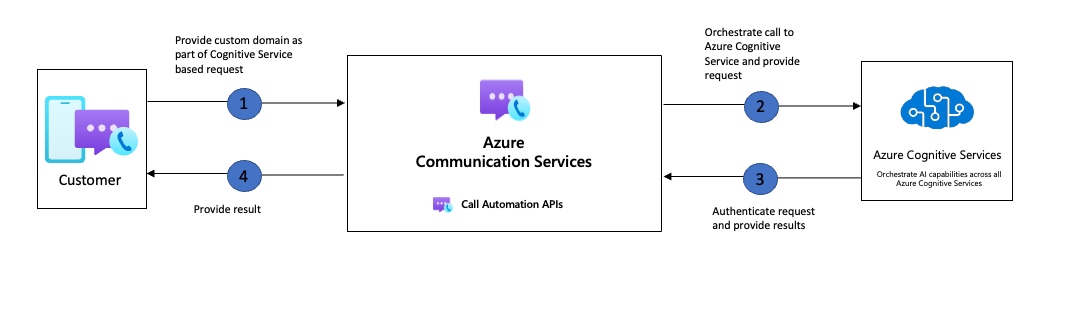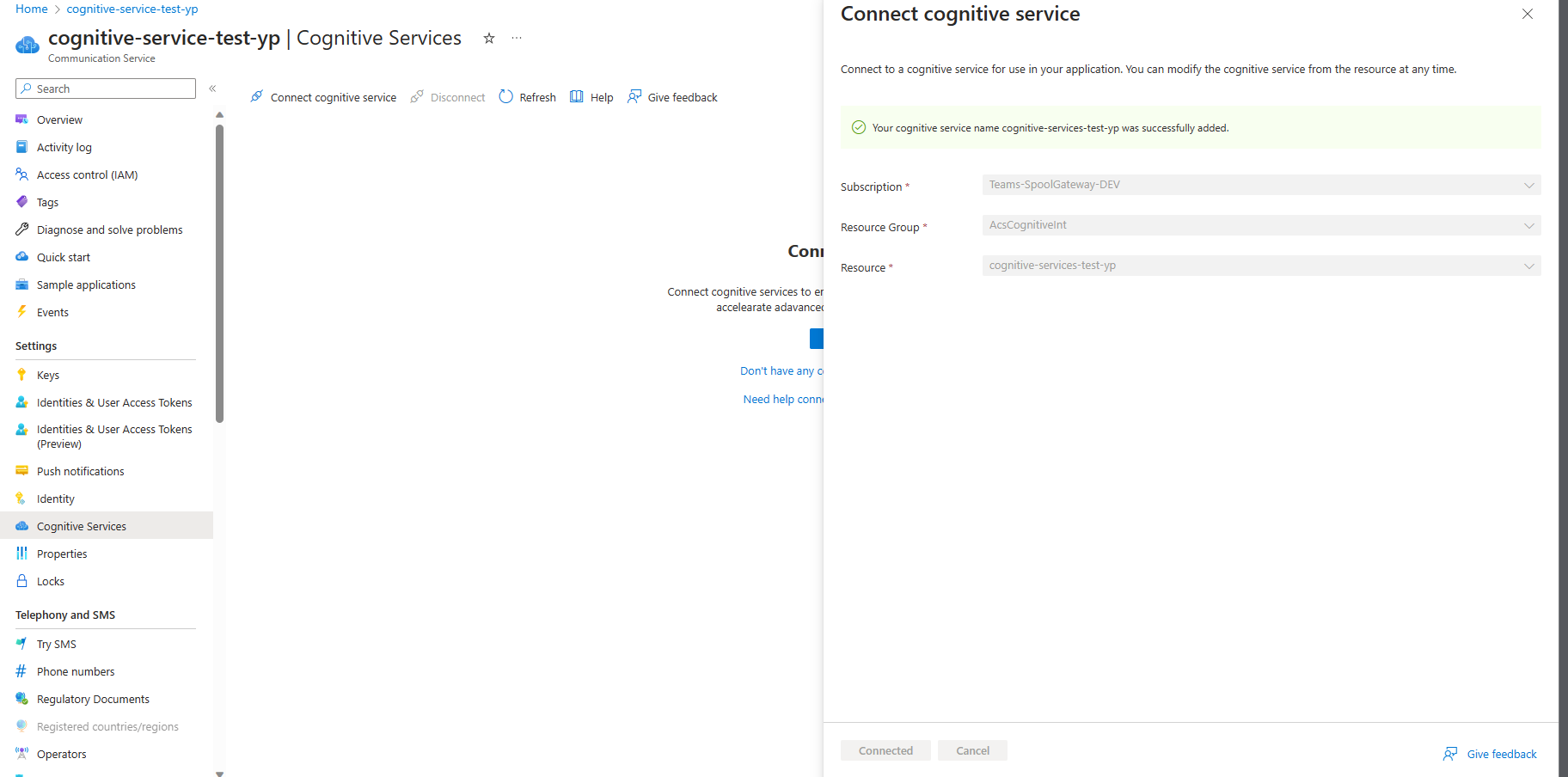Verbinden von Azure Communication Services mit Azure KI Services
Azure Communication Services-Anrufautomatisierungs-APIs bieten Fachkräften in der Entwicklung die Möglichkeit, Azure Communication Services-Telefonie, VoIP- oder WebRTC-Anrufe mithilfe von Echtzeitereignistriggern zu steuern, um Aktionen basierend auf benutzerdefinierter Geschäftslogik für die jeweilige Domäne durchzuführen. Innerhalb der Anrufautomatisierungs-APIs können Fachkräfte in der Entwicklung einfache KI-gestützte APIs verwenden, um personalisierte Begrüßungsnachrichten wiederzugeben, Spracheingaben zu erkennen, um Informationen zu kontextbezogenen Fragen zu sammeln und so ein Self-Service-Modell mit Kunden zu fördern, sowie Stimmungsanalysen zu nutzen, um den Kundenservice insgesamt zu verbessern. Diese inhaltsspezifischen APIs werden über Azure KI Services orchestriert und unterstützen die Anpassung von KI-Modellen, ohne dass Fachkräfte in der Entwicklung Medienstreams in ihren Diensten beenden und für die KI-Funktionalität zurück zu Azure streamen müssen.
All dies ist mit einem Mausklick möglich, wobei Unternehmen auf eine sichere Lösung zugreifen und ihre Modelle über das Portal verknüpfen können. Darüber hinaus müssen Fachkräfte in der Entwicklung und Unternehmen keine Anmeldeinformationen verwalten. Beim Herstellen von Verbindungen mit Ihren Azure KI Services werden verwaltete Identitäten verwendet, um auf benutzereigene Ressourcen zuzugreifen. Fachkräfte in der Entwicklung können verwalteten Identitäten verwenden, um Ressourcen, die die Microsoft Entra-Authentifizierung unterstützen, zu authentifizieren.
Azure KI Services lässt sich unabhängig von der Programmiersprache problemlos in jede Anwendung integrieren. Wenn Sie im Azure-Portal eine Azure-Ressource erstellen, aktivieren Sie die Option, und geben Sie die URL zu Azure KI Services an. Mit dieser einfachen Erfahrung können Entwickler ihre Anforderungen erfüllen, skalieren und vermeiden, Zeit und Ressourcen in das Entwerfen und Verwalten einer benutzerdefinierten Lösung zu investieren.
Hinweis
Diese Integration wird in bestimmten Regionen für Azure KI Services unterstützt. Weitere Informationen dazu, welche Regionen unterstützt werden, finden Sie im Abschnitt „Einschränkungen“ am Ende dieses Dokuments. Diese Integration unterstützt nur die Multi-Service Cognitive Service-Ressource. Wir empfehlen Ihnen, beim Erstellen einer neuen Azure KI Services-Ressource eine Multi-Service Cognitive Service-Ressource zu erstellen oder beim Verbinden einer bestehenden Ressource zu bestätigen, dass es sich um eine Multi-Service Cognitive Service-Ressource handelt.
Gängige Anwendungsfälle
Erstellen von Anwendungen, die Sprache wiedergeben und erkennen können
Mit der Möglichkeit, Ihre Azure KI Services mit Azure Communication Services zu verbinden. Sie können benutzerdefinierte Wiedergabefunktionen mithilfe der Sprachsynthese- und Speech Synthesis Markup Language (SSML)-Konfiguration aktivieren, um den Benutzern und Benutzerinnen eine angepasste und natürlich klingende Audiowiedergabe zu ermöglichen. Über die Azure KI Services-Verbindung können Sie auch den Spracherkennungsdienst verwenden, um die Erkennung von Sprachantworten zu integrieren, die durch Geschäftslogik in der Anwendung in umsetzbare Aufgaben umgewandelt werden können. Diese Funktionen können durch die Möglichkeit, benutzerdefinierte Modelle innerhalb der Azure KI Services zu erstellen, die auf Ihre Domäne und Region zugeschnitten sind, weiter verbessert werden. Sie können wählen, welche Sprachen gesprochen und erkannt werden, und benutzerdefinierte Stimmen sowie benutzerdefinierte Modelle, die auf Ihrer Erfahrung basieren, erstellen.
Runtimeflow
Azure-Portal-Benutzeroberfläche
Sie müssen Ihre Azure Communication Services-Ressource über das Azure-Portal mit der Azure KI-Ressource verbinden. Es gibt zwei Möglichkeiten, diesen Schritt zu vollziehen:
- Navigieren durch die Schritte der Registerkarte „Cognitive Services“ in Ihrer Azure Communication Services-Instanz (empfohlen).
- Manuelles Hinzufügen der verwalteten Identität zu Ihrer Azure Communication Services-Ressource. Dieser Schritt ist fortgeschrittener und erfordert etwas mehr Aufwand, um Ihre Azure Communication Services mit Ihren Azure KI Services zu verbinden.
Voraussetzungen
- Azure-Konto mit einem aktiven Abonnement und Zugriff auf das Azure-Portal. Details finden Sie unter Erstellen eines kostenlosen Kontos.
- Azure Communication Services-Ressource. Siehe Schnellstart: Erstellen und Verwalten einer Communication Services-Ressource.
- Eine Azure KI Services-Ressource.
Herstellen einer Verbindung über das Azure-Portal
Öffnen Sie Ihre Azure Communication Services-Ressource, und klicken Sie auf die Registerkarte „Cognitive Services“.
Wenn die systemseitig zugewiesene verwaltete Identität nicht aktiviert ist, müssen Sie sie aktivieren.
Klicken Sie auf der Registerkarte „Cognitive Services“ auf die Schaltfläche „Verwaltete Identität aktivieren“.
Aktivieren Sie systemseitig zugewiesene Identitäten. Mit dieser Aktion wird die Erstellung der Identität eingeleitet. Eine Popupbenachrichtigung informiert Sie darüber, dass die Anforderung verarbeitet wird.
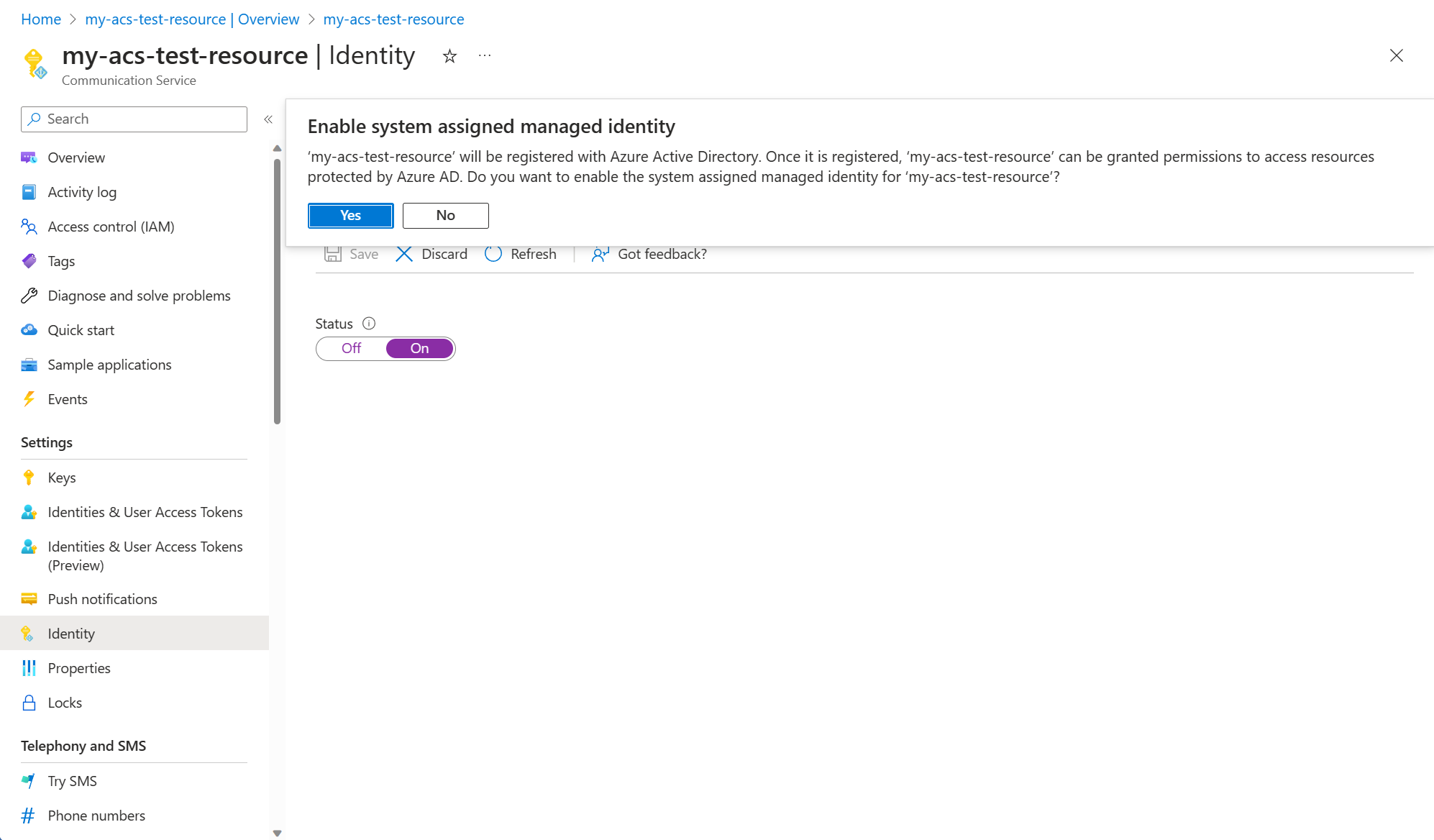
Sobald die Identität aktiviert ist, sollten Sie etwas Ähnliches sehen.
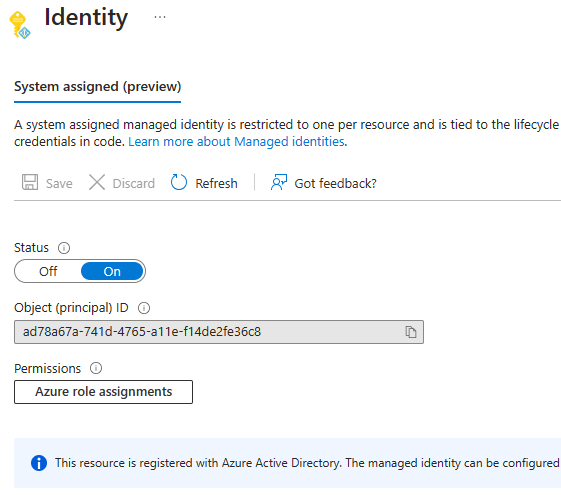
Wenn die verwaltete Identität aktiviert ist, sollte auf der Registerkarte „Cognitive Service“ die Schaltfläche „Cognitive Service verbinden“ angezeigt werden, um die beiden Dienste zu verbinden.
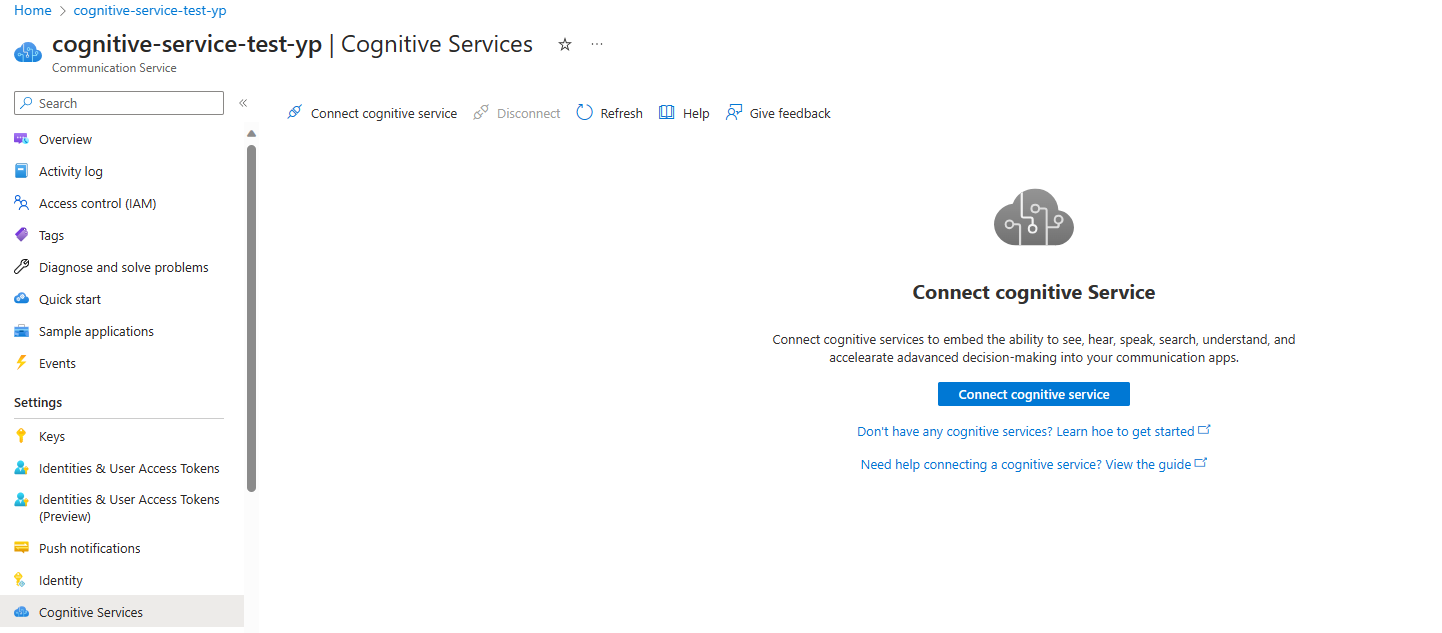
Klicken Sie auf „Cognitive Service verbinden“, wählen Sie das Abonnement, die Ressourcengruppe und die Ressource aus, und klicken Sie in dem Kontextbereich, der daraufhin geöffnet wird, auf „Verbinden“.
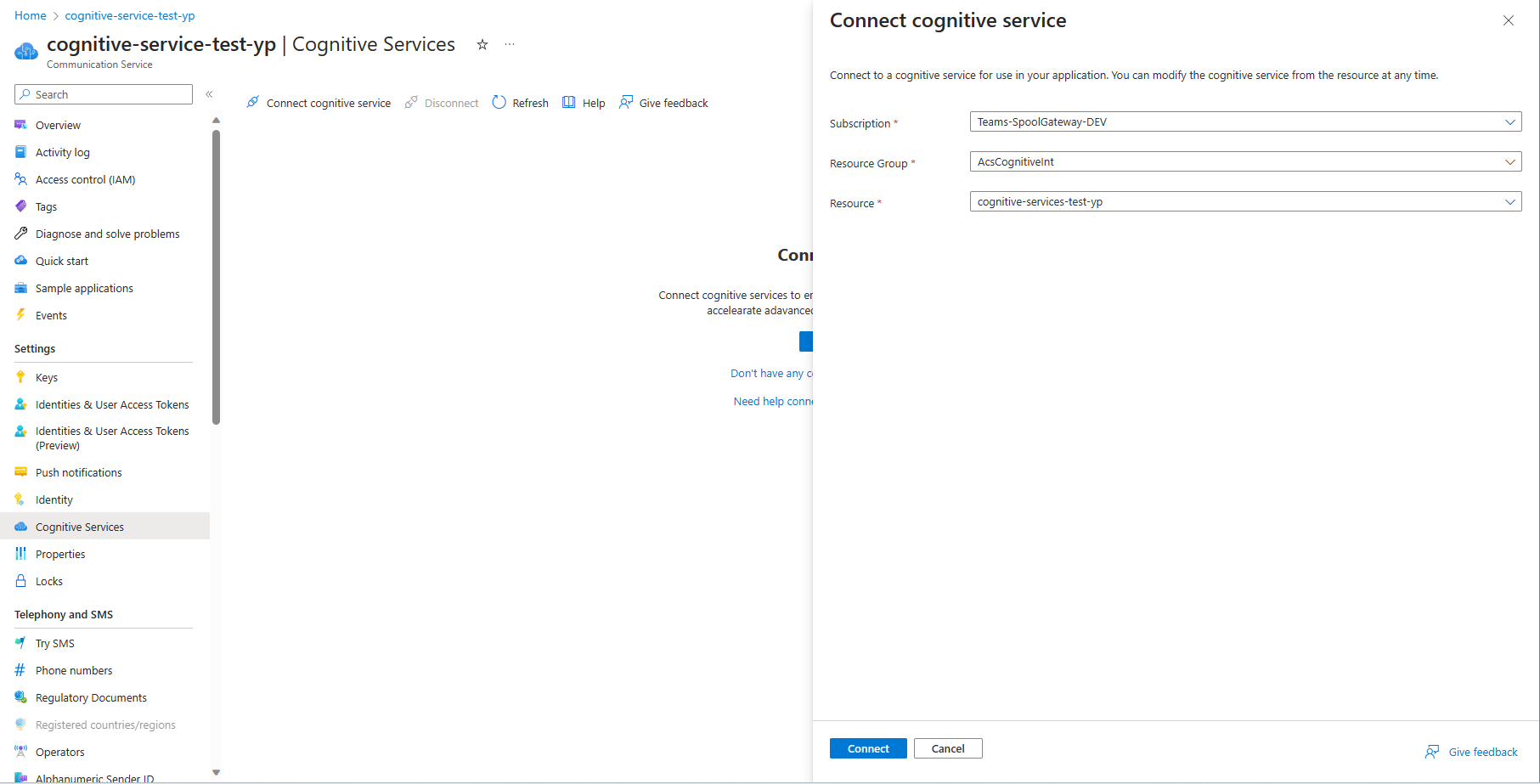
Wenn die Verbindung erfolgreich hergestellt wurde, sollte ein grünes Banner angezeigt werden, das die erfolgreiche Verbindung bestätigt.
Jetzt sollten Ihre verbundenen Dienste auf der Registerkarte „Cognitive Service“ angezeigt werden.
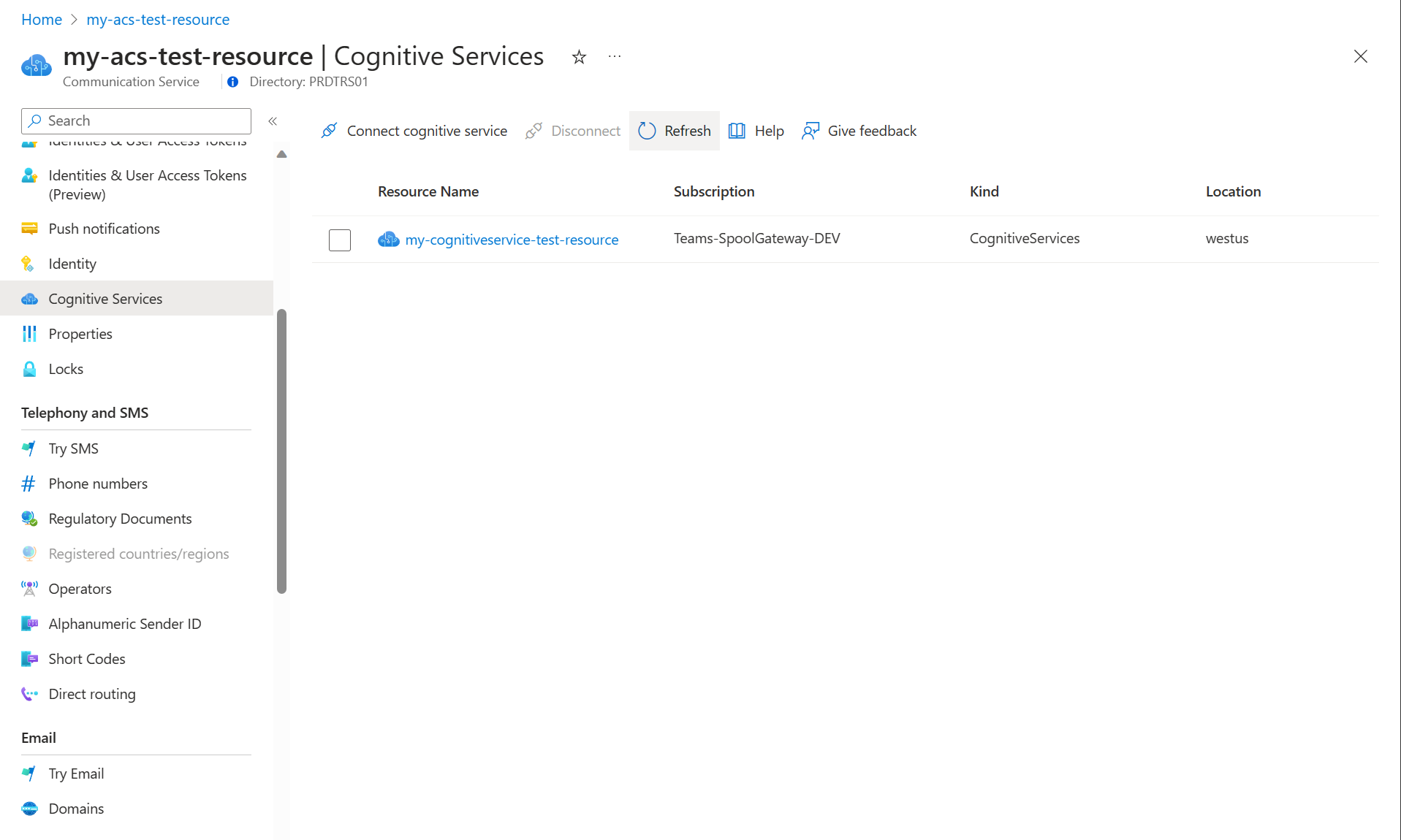
Erweiterte Option: Manuelles Hinzufügen von verwalteter Identität zur Azure Communication Services-Ressource
Wenn Sie Ihre Ressourcen manuell verbinden möchten, können Sie auch die folgenden Schritte ausführen.
Systemseitig zugewiesene Identität aktivieren
- Navigieren Sie im Azure-Portal zu Ihrer Azure Communication Services-Ressource.
- Wählen Sie die Registerkarte „Identität“ aus.
- Aktivieren Sie systemseitig zugewiesene Identitäten. Diese Aktion beginnt mit der Erstellung der Identität. Es erscheint eine Popupbenachrichtigung, die Sie darüber informiert, dass die Anforderung verarbeitet wird.
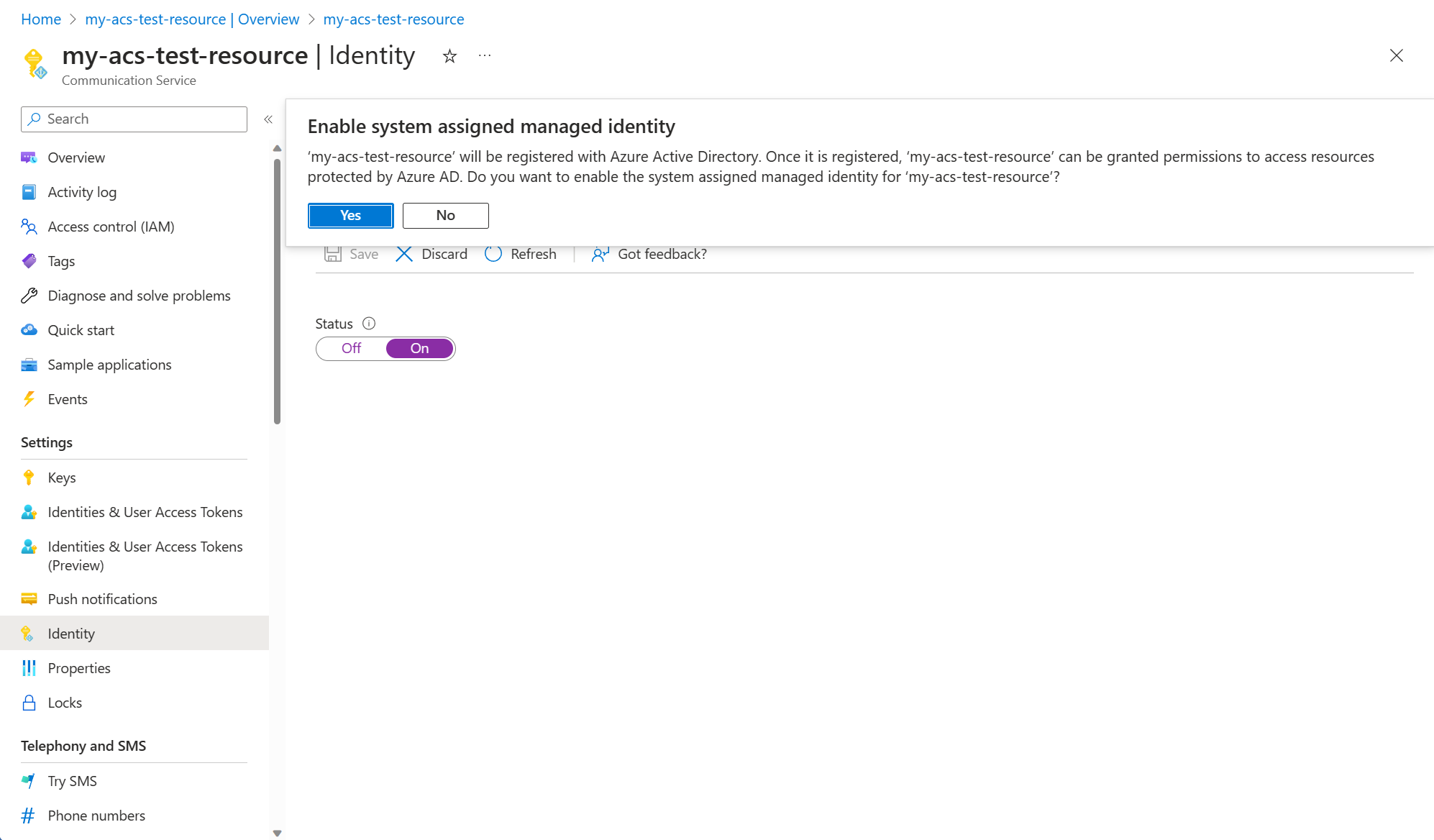
Option 1: Hinzufügen einer Rolle aus Azure Cognitive Services im Azure-Portal
- Navigieren Sie zu Ihrer Azure Cognitive Services-Ressource.
- Wählen Sie die Registerkarte „Zugriffssteuerung (IAM)“ aus.
- Klicken Sie auf die Schaltfläche „Hinzufügen“.
- Wählen Sie im Menü „Rollenzuweisungen hinzufügen“ aus.
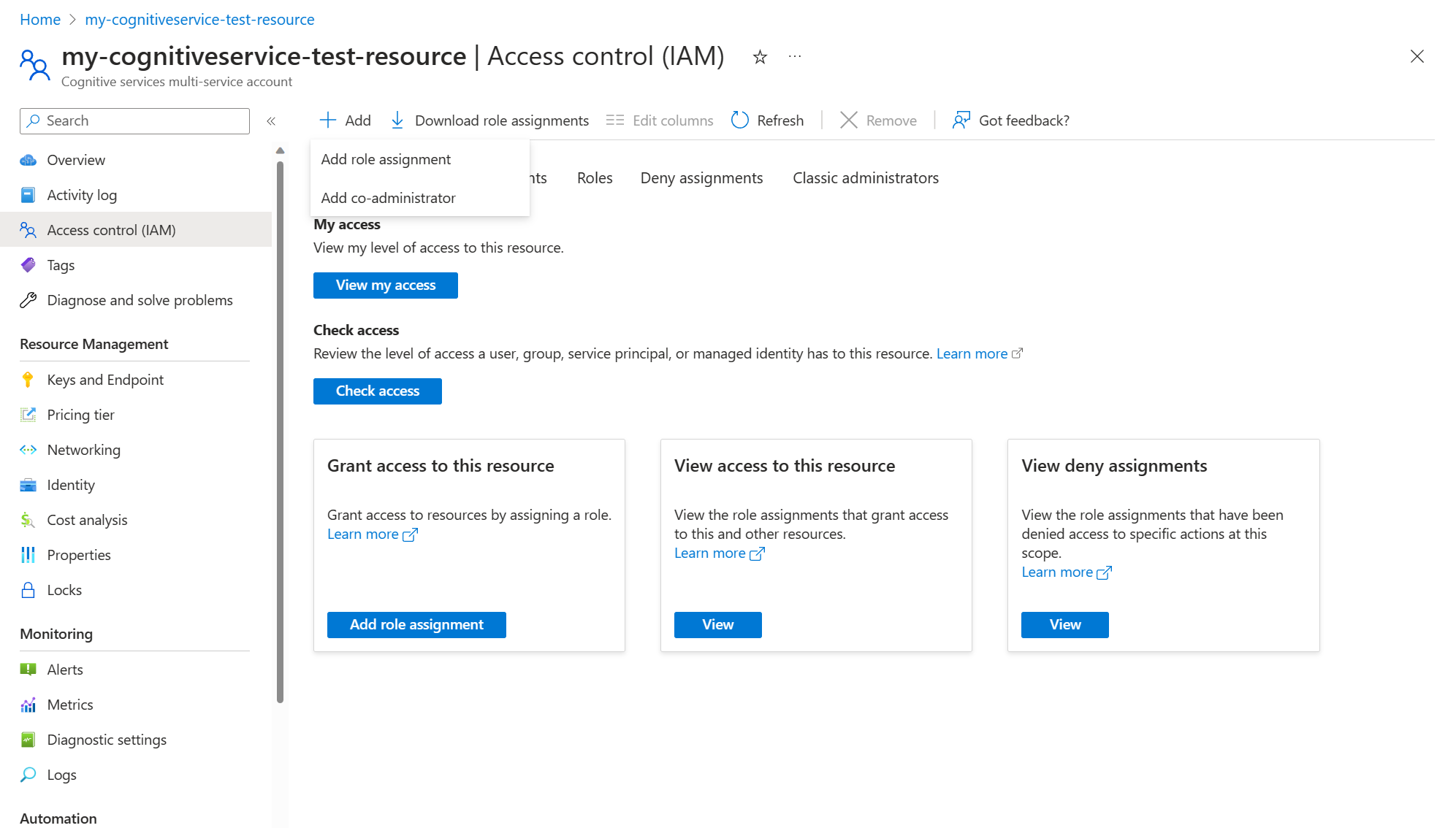
- Wählen Sie die Rolle „Cognitive Services-Benutzer“ aus, die zugewiesen werden soll, und klicken Sie dann auf „Weiter“.
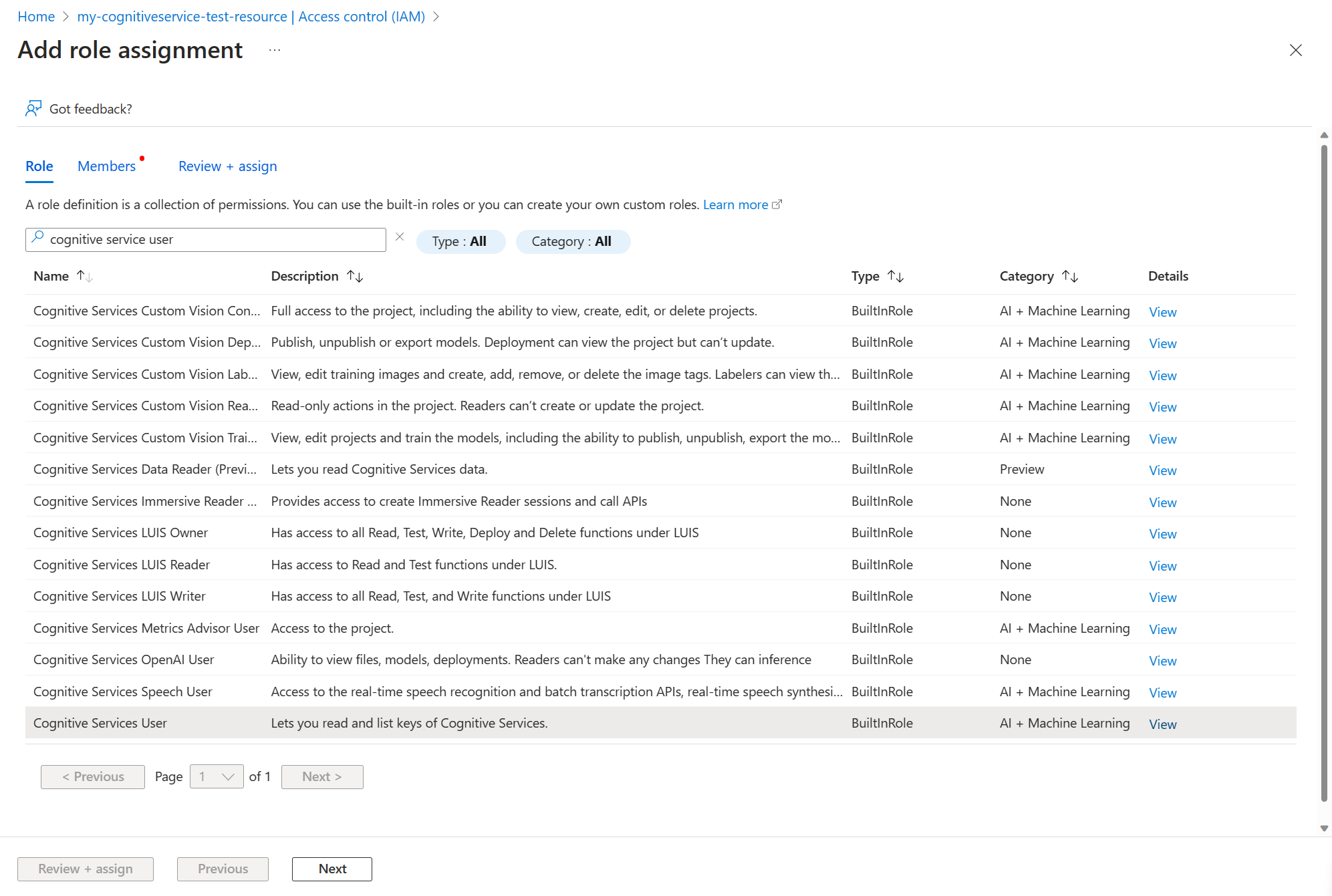
- Wählen Sie für das Feld „Zugriff zuweisen zu“ den Eintrag „Benutzer, Gruppe oder Dienstprinzipal“ aus.
- Klicken Sie auf „+Mitglieder auswählen". Daraufhin wird eine seitliche Registerkarte geöffnet.
- Suchen Sie im Textfeld nach dem Namen Ihrer Azure Communication Services-Ressource, und klicken Sie darauf, wenn er angezeigt wird. Klicken Sie anschließend auf „Auswählen“.

- Klicken Sie auf „Überprüfen + zuweisen“. Daraufhin wird die Rolle der verwalteten Identität zugewiesen.
Option 2: Hinzufügen einer Rolle über die Registerkarte „ACS-Dienstidentität“
- Navigieren Sie im Azure-Portal zu Ihrer Azure Communication Services-Ressource.
- Wählen Sie die Registerkarte „Identität“ aus.
- Klicken Sie auf „Azure-Rollenzuweisungen“.
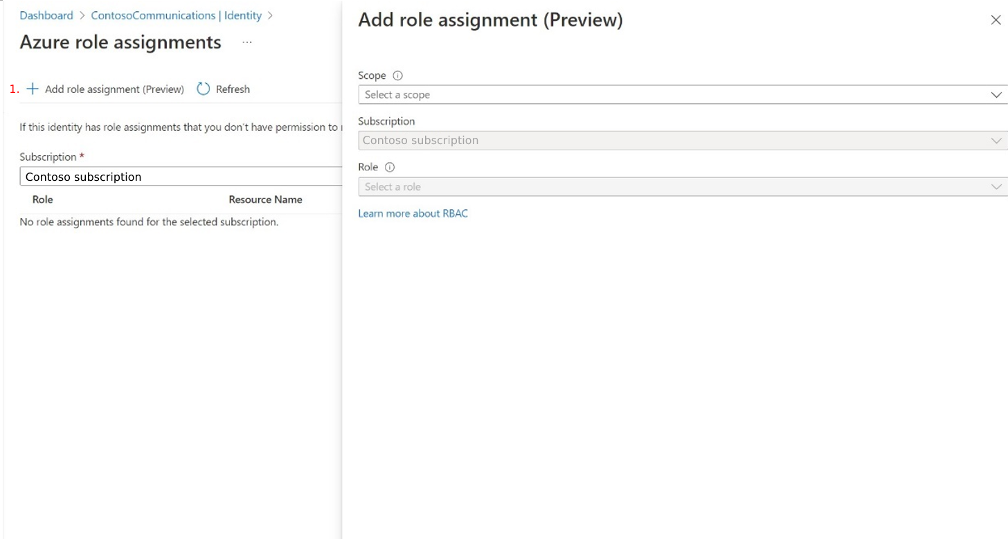
- Klicken Sie auf die Schaltfläche „Rollenzuweisung hinzufügen (Vorschau)“, woraufhin die Registerkarte „Rollenzuweisung hinzufügen (Vorschau)“ geöffnet wird.
- Wählen Sie „Ressourcengruppe“ als „Bereich“ aus.
- Wählen Sie das „Abonnement“ aus.
- Wählen Sie die „Ressourcengruppe“ aus, die den Cognitive Service-Dienst enthält.
- Wählen Sie die Rolle „Cognitive Services-Benutzer“ aus.

- Klicken Sie auf Speichern.
Ihre Azure Communication Service-Instanz ist jetzt mit Ihrer Azure Cognitive Service-Ressource verknüpft.
Unterstützte Azure KI Services-Regionen
Diese Integration von Azure Communication Services und Azure KI Services wird nur in den folgenden Regionen unterstützt:
- centralus
- northcentralus
- southcentralus
- westcentralus
- eastus
- eastus2
- westus
- westus2
- westus3
- canadacentral
- northeurope
- westeurope
- uksouth
- southafricanorth
- centralindia
- eastasia
- southeastasia
- australiaeast
- brazilsouth
- uaenorth
Bekannte Einschränkungen
- In Textprompts für die Sprachsynthese werden maximal 400 Zeichen unterstützen. Wenn Ihr Prompt länger ist, wird die Verwendung von SSML für Sprachsynthese-Wiedergabeaktionen empfohlen.
- Sie können in Szenarien, in denen Sie Ihre Kontingentgrenze für den Speech-Dienst überschreiten, eine Erhöhung dieses Grenzwerts anfordern, indem Sie die hier beschriebenen Schritte ausführen.
Nächste Schritte
- Erfahren Sie mehr über die Wiedergabe von Audio für Anrufende, die Sprachsynthese verwenden.
- Erfahren Sie mehr über das Sammeln von Benutzereingaben mit Spracherkennung.
Feedback
Bald verfügbar: Im Laufe des Jahres 2024 werden wir GitHub-Issues stufenweise als Feedbackmechanismus für Inhalte abbauen und durch ein neues Feedbacksystem ersetzen. Weitere Informationen finden Sie unter https://aka.ms/ContentUserFeedback.
Feedback senden und anzeigen für